PC 아웃룩은 이제 휴지통으로 라는 글에서 메모에 대한 솔루션을 찾는다고 말씀드렸는데요, 제가 찾은 솔루션은 바로 이 evernote 입니다. UMPC 쓰시는 분들은 많이 아실만한 메모 툴이죠. 타이핑 하는 메모뿐만 아니라 이미지 스크랩형 메모나 터치가 되는 타블릿 메모까지 지원하는등 그야말로 막강한 기능으로 유명한 서비스입니다. 저 역시 제 에버런에다가 이 evernote 를 설치했었는데 이녀석이 윈도우 모바일과 아이폰까지 지원하는지는 몰랐었네요
제가 휴대기기용 메모를 찾는데 있어 필요한 기능은 이것이었습니다.
아직 안써보신 분은 http://www.evernote.com 가셔서 회원가입 하시고 마음껏 무료로 사용하시면 됩니다 ^^ (물론 프리미엄형 유료 상품도 있습니다만 일반적으로 쓰신다면 무료 account 로도 충분합니다) 웹 메모도 있고 PC에 설치하는 버전도 있습니다만, 제가 아웃룩을 버리고자 하는게 PC 설치형 메모를 더이상 필요로 하지 않은 것이니 에버노트 설치버전은 사용하지 않고 있습니다.
우선 윈도우 모바일 계열인 제 미라지 (SPH-M4800) 에 다운받아본 에버노트의 모습입니다.
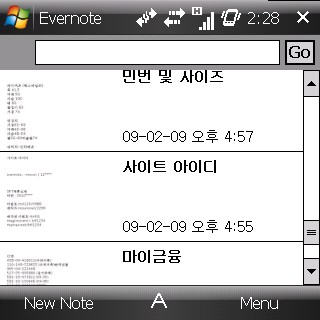
다운받아서 간단히 로그인 정보를 입력하고, 메뉴에서 recent note 를 선택하면 이렇게 온라인과 동기화를 하면서 웹에 있는 메모를 가져옵니다.
디폴트가 이렇게 썸네일로 보여지는 메모이고 리스트형으로 바꿀수도 있습니다. (에버노트가 이미지 메모나 다양한 메모를 지원하다보니 이런 썸네일 구조가 디폴트로 설정되어 있네요)

새 노트를 미라지에서 쓰게 될 경우 만나는 화면입니다.
노트 종류별로 다양한 기능이 있죠 ^^ 그리는 메모나 사진, 음성 등을 이용한 메모가 모두 가능합니다.
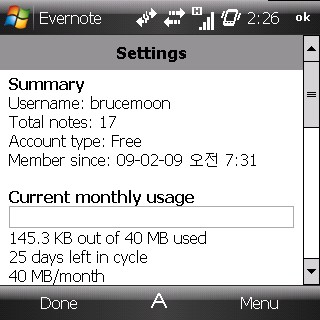
settings 메뉴에 들어갔더니 현재 사용하고 있는 상황과 함께 계정 정보를 보여줍니다.
아랫쪽에 보시면 무료 계정에 허용되는 월 40mb 용량이 표시되어 있죠.
제가 기존에 가지고 있던 메모는 모두 텍스트로 되어있다보니 40메가중 겨우 145kb 만 차지하고 있네요 ^^

역시 세팅 메뉴의 아랫부분입니다.
미라지에서 작성한 메모를 어디에 디폴트로 저장시킬 것인가와 디스플레이 방식 등을 설정할수 있습니다.
독특해 보이는게 Use GPS 옵션이 있네요. 이걸 사용하면 아마도 메모를 작성한 곳의 위치정보를 태그화해서 기억하나봅니다. 아직 안써봤는데 조만간 한번 써볼께요 ^^
이번엔 아이폰/아이팟 터치 용입니다
App Store 에서 evernote 검색하시면 바로 무료로 설치가 가능합니다.

역시 UI 가 WM 쪽보다는 훨씬 미려하네요 ^^
애플은 확실히 쓰는 사람을 기분좋게 하는 UI 에 일가견이 있습니다. 최대의 강점이죠

썸네일로 보이는 메모 리스트 화면

각 메모를 클릭하면 이렇게 상세한 메모를 볼수 있구요, 편집과 삭제 모두 가능합니다. 메모 내용을 이메일로 전송하는 기능도 가지고 있습니다. 메모를 이메일로 전송하는 기능, 어떻게 사용하느냐에 따라 무척 유용한 기능이죠 ^^

온라인에서 작성했던 메모를 이렇게 아이팟에서 편집할수 있구요, 물론 동기화됩니다.

메모 작성 을 선택시 나타나는 화면
그런데 아직 WM 버전만큼 다양한 기능을 지원하진 않고 있네요
텍스트 작성 메모와 저장된 사진을 첨부로 메모하는 기능만 터치에서 지원중입니다.
아마 버전업 하면서 기능 보완이 될 것으로 예상합니다.

텍스트 메모 작성하는 화면이구요...
이 evernote 를 가지고 현재 제 미라지폰 - 아이팟터치 - 온라인 evernote 3자간 동기화하면서 메모를 사용하고 있습니다. 더이상 아웃룩 메모가 필요없어졌죠 ^^
온라인에서 evernote 매번 들어가기가 귀찮지 않냐구요? 이 역시 그러지 않으셔도 됩니다.
구글의 초기화면 서비스인 아이구글 (iGoogle) 서비스를 쓰고 계시다면 간단합니다. 에버노트용 구글 가젯이 있거든요. 그래서 제 초기화면인 iGoogle 을 통해 언제든 온라인 에버노트를 작성하고 있답니다. 가젯을 다운받는 링크는 아래에...
http://www.google.co.kr/ig/directory?type=gadgets&url=renecum.com/gadgets/evernote/evernote.xml
굳이 에버노트 사이트 안가셔도 되죠. 구글 가젯들로 해결되는 것들이 의외로 많거든요
이렇게 일정과 주소록에 이어 메모까지 아웃룩의 손길을 벗어나게 되었습니다.
다음편엔 마지막으로 가장 고민을 많이 하게 만들었던 To Do 편을 올려보겠습니다 ^^
Coming Soon ...
제가 휴대기기용 메모를 찾는데 있어 필요한 기능은 이것이었습니다.
- web - 휴대기기 간 sync 를 지원할 것
- 오프라인에서도 작성이 가능할 것
- 무료 어플일 것
아직 안써보신 분은 http://www.evernote.com 가셔서 회원가입 하시고 마음껏 무료로 사용하시면 됩니다 ^^ (물론 프리미엄형 유료 상품도 있습니다만 일반적으로 쓰신다면 무료 account 로도 충분합니다) 웹 메모도 있고 PC에 설치하는 버전도 있습니다만, 제가 아웃룩을 버리고자 하는게 PC 설치형 메모를 더이상 필요로 하지 않은 것이니 에버노트 설치버전은 사용하지 않고 있습니다.
우선 윈도우 모바일 계열인 제 미라지 (SPH-M4800) 에 다운받아본 에버노트의 모습입니다.
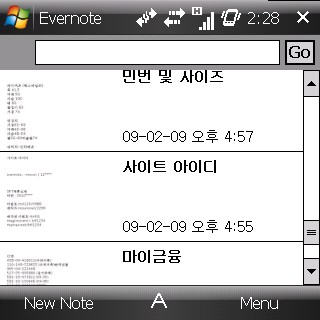
다운받아서 간단히 로그인 정보를 입력하고, 메뉴에서 recent note 를 선택하면 이렇게 온라인과 동기화를 하면서 웹에 있는 메모를 가져옵니다.
디폴트가 이렇게 썸네일로 보여지는 메모이고 리스트형으로 바꿀수도 있습니다. (에버노트가 이미지 메모나 다양한 메모를 지원하다보니 이런 썸네일 구조가 디폴트로 설정되어 있네요)

새 노트를 미라지에서 쓰게 될 경우 만나는 화면입니다.
노트 종류별로 다양한 기능이 있죠 ^^ 그리는 메모나 사진, 음성 등을 이용한 메모가 모두 가능합니다.
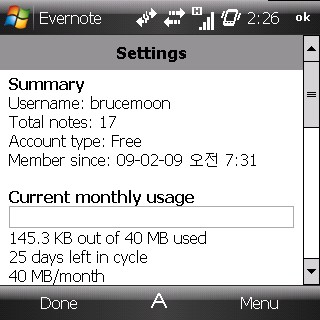
settings 메뉴에 들어갔더니 현재 사용하고 있는 상황과 함께 계정 정보를 보여줍니다.
아랫쪽에 보시면 무료 계정에 허용되는 월 40mb 용량이 표시되어 있죠.
제가 기존에 가지고 있던 메모는 모두 텍스트로 되어있다보니 40메가중 겨우 145kb 만 차지하고 있네요 ^^

역시 세팅 메뉴의 아랫부분입니다.
미라지에서 작성한 메모를 어디에 디폴트로 저장시킬 것인가와 디스플레이 방식 등을 설정할수 있습니다.
독특해 보이는게 Use GPS 옵션이 있네요. 이걸 사용하면 아마도 메모를 작성한 곳의 위치정보를 태그화해서 기억하나봅니다. 아직 안써봤는데 조만간 한번 써볼께요 ^^
이번엔 아이폰/아이팟 터치 용입니다
App Store 에서 evernote 검색하시면 바로 무료로 설치가 가능합니다.

역시 UI 가 WM 쪽보다는 훨씬 미려하네요 ^^
애플은 확실히 쓰는 사람을 기분좋게 하는 UI 에 일가견이 있습니다. 최대의 강점이죠

썸네일로 보이는 메모 리스트 화면

각 메모를 클릭하면 이렇게 상세한 메모를 볼수 있구요, 편집과 삭제 모두 가능합니다. 메모 내용을 이메일로 전송하는 기능도 가지고 있습니다. 메모를 이메일로 전송하는 기능, 어떻게 사용하느냐에 따라 무척 유용한 기능이죠 ^^

온라인에서 작성했던 메모를 이렇게 아이팟에서 편집할수 있구요, 물론 동기화됩니다.

메모 작성 을 선택시 나타나는 화면
그런데 아직 WM 버전만큼 다양한 기능을 지원하진 않고 있네요
텍스트 작성 메모와 저장된 사진을 첨부로 메모하는 기능만 터치에서 지원중입니다.
아마 버전업 하면서 기능 보완이 될 것으로 예상합니다.

텍스트 메모 작성하는 화면이구요...
이 evernote 를 가지고 현재 제 미라지폰 - 아이팟터치 - 온라인 evernote 3자간 동기화하면서 메모를 사용하고 있습니다. 더이상 아웃룩 메모가 필요없어졌죠 ^^
온라인에서 evernote 매번 들어가기가 귀찮지 않냐구요? 이 역시 그러지 않으셔도 됩니다.
구글의 초기화면 서비스인 아이구글 (iGoogle) 서비스를 쓰고 계시다면 간단합니다. 에버노트용 구글 가젯이 있거든요. 그래서 제 초기화면인 iGoogle 을 통해 언제든 온라인 에버노트를 작성하고 있답니다. 가젯을 다운받는 링크는 아래에...
http://www.google.co.kr/ig/directory?type=gadgets&url=renecum.com/gadgets/evernote/evernote.xml
굳이 에버노트 사이트 안가셔도 되죠. 구글 가젯들로 해결되는 것들이 의외로 많거든요
이렇게 일정과 주소록에 이어 메모까지 아웃룩의 손길을 벗어나게 되었습니다.
다음편엔 마지막으로 가장 고민을 많이 하게 만들었던 To Do 편을 올려보겠습니다 ^^
Coming Soon ...
반응형
'IT > Smart Phones' 카테고리의 다른 글
| 사무실에서 몰래 하기 좋은 7 cities (아이폰 게임) (11) | 2009.02.19 |
|---|---|
| 자신있게 추천하는 아이폰용 최고의 게임 (5) | 2009.02.13 |
| 구글, 캘린더와 주소록 싱크를 위한 Google sync beta 시작 (0) | 2009.02.10 |
| 아이폰 스크린샷 찍는법과 애플의 매력적인 의도 (14) | 2009.02.10 |
| PC 아웃룩은 이제 휴지통으로 (3) | 2009.02.10 |


